
苹果手机怎么清除任务 怎样快速清除iPhone13的后台任务
发布时间:2023-11-16 11:17:22 来源:锐得游戏网
苹果手机怎么清除任务,每一代的iPhone都会带来更多的功能和更出色的性能,但随之而来的是更多的后台任务和应用程序,这些任务和应用程序可能会占用系统资源,导致手机运行变慢。了解如何清除iPhone的后台任务变得尤为重要。对于iPhone 13用户来说,快速清除后台任务可以帮助提升手机的运行速度和性能。如何清除iPhone 13的后台任务呢?本文将为您详细介绍。
怎样快速清除iPhone13的后台任务
步骤如下:
1.进入后台
iPhone主界面从底部向上推屏幕,进入后台。如下图所示
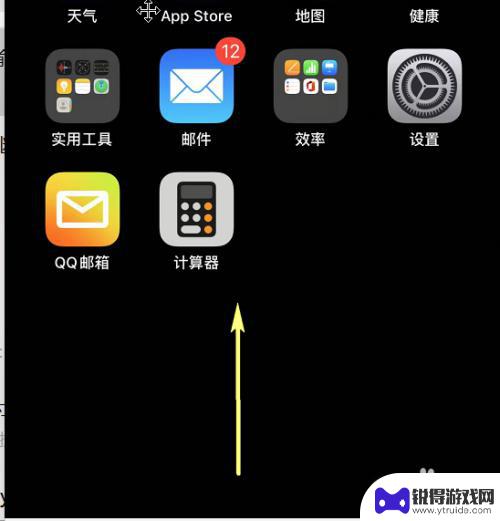
2.按住后台任务
进入后台列表,可以用最多5个手指按住后台列表中的任务缩略图。如下图所示
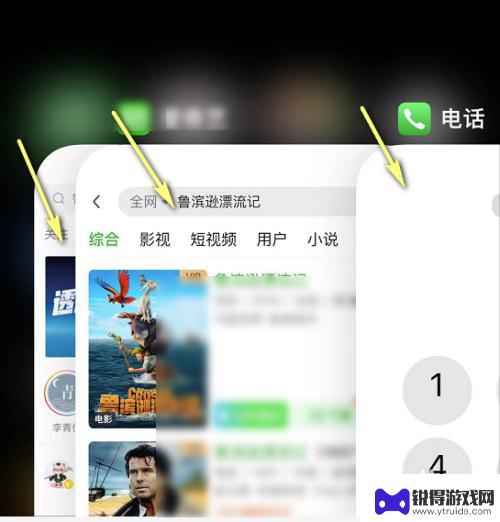
3.上滑任务关闭后台
手指按住后台任务向上滑动屏幕即可快速结束后台任务,如下图所示
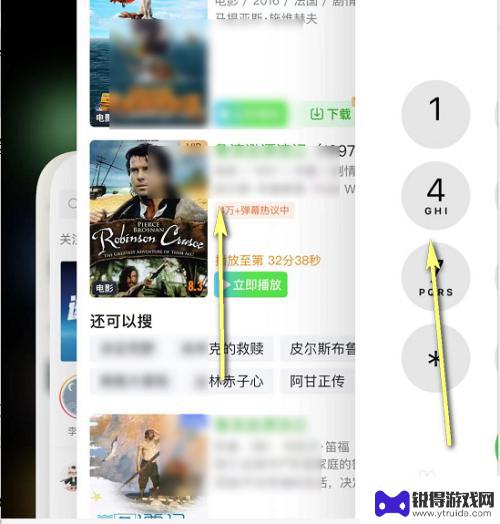
以上就是苹果手机如何清除任务的全部内容,如果您遇到这种情况,可以按照以上方法解决,希望对大家有所帮助。
热门游戏
- 相关教程
- 小编精选
-
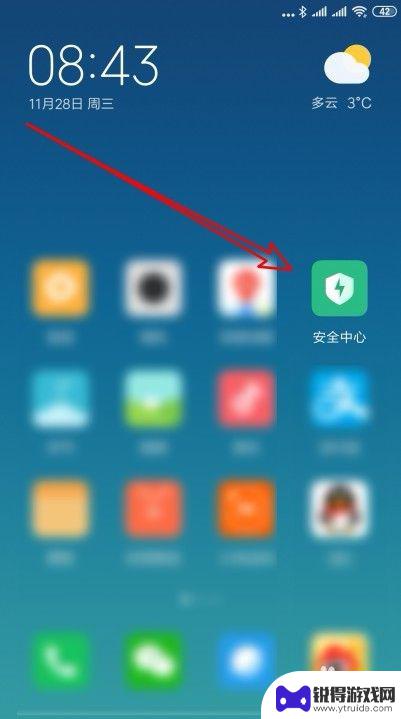
手机免清理怎么设置 如何在小米手机上锁定任务以防止应用程序被清理
在手机使用过程中,经常会遇到手机自动清理后台任务的情况,这不仅会影响应用程序的运行,还会导致一些重要的信息丢失,针对这个问题,小米手机提供了锁定任务的功能,可以防止应用程序被清...
2024-08-04
-
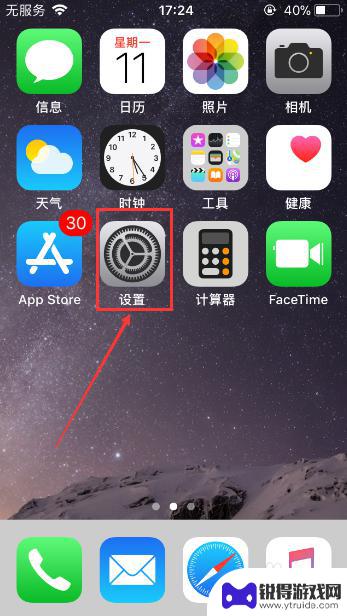
怎样一键删除iphone通讯录 苹果手机怎么快速清空通讯录
如何一键删除iPhone通讯录?苹果手机如何快速清空通讯录?清空通讯录是很多人需要经常做的事情,特别是在更换手机或者清理旧数据时,但是在苹果手机上删除通讯录并不像在安卓手机上那...
2024-05-20
-

苹果手机如何后台清除 苹果手机后台应用如何清理
现苹果手机已成为我们生活中不可或缺的一部分,随着我们使用手机的时间越来越长,手机的后台应用也越来越多,这不可避免地占据了手机的内存和运行速度。清理苹果手机的后台应用成为了我们日...
2024-01-25
-

vivo手机怎么把一键清理放到桌面 vivo手机如何快速清理后台程序
vivo手机怎么把一键清理放到桌面,vivo手机作为一款备受欢迎的智能手机品牌,其功能强大、操作简便的特点深受用户喜爱,其中,一键清理功能更是备受称赞,帮助用户轻松清理后台程序...
2023-08-17
-

怎么清除手机定位 怎样解除手机定位功能
手机定位功能在我们日常生活中扮演着重要的角色,但有时候我们可能希望保护自己的隐私,不希望被他人追踪,那么如何清除手机定位功能呢?其实很简单,只需要进入手机设置,找到定位服务,然...
2024-09-30
-
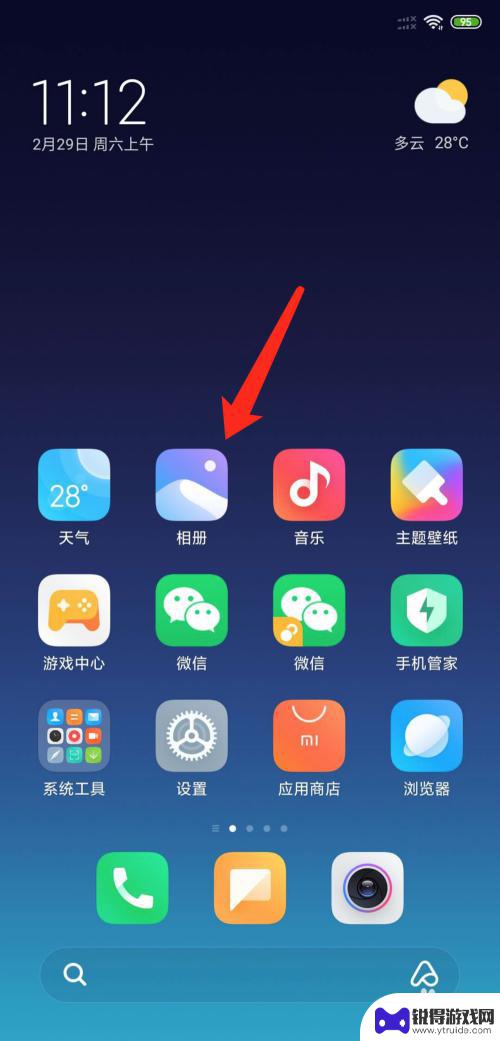
如何快速清除小米手机照片 如何在小米手机上快速删除重复照片
随着智能手机摄影功能的不断提升,我们拍摄的照片数量也越来越多,随之而来的问题是,手机中存储的照片可能会变得杂乱无章,甚至存在大量的重复照片。对于小米手机用户而言,如何快速清除这...
2024-02-08
-

苹果6手机钢化膜怎么贴 iPhone6苹果手机如何正确贴膜钢化膜
苹果6手机作为一款备受追捧的智能手机,已经成为了人们生活中不可或缺的一部分,随着手机的使用频率越来越高,保护手机屏幕的需求也日益增长。而钢化膜作为一种有效的保护屏幕的方式,备受...
2025-02-22
-

苹果6怎么才能高性能手机 如何优化苹果手机的运行速度
近年来随着科技的不断进步,手机已经成为了人们生活中不可或缺的一部分,而iPhone 6作为苹果旗下的一款高性能手机,备受用户的青睐。由于长时间的使用或者其他原因,苹果手机的运行...
2025-02-22















